Sut i greu grŵp cyswllt o gategori yn Outlook?
Efallai eich bod wedi marcio rhai cysylltiadau â rhai categorïau yn Outlook am rai rhesymau. Ac yn awr mae angen i chi greu grŵp cyswllt gyda'r cysylltiadau hyn sydd wedi'u marcio, sut ydych chi'n delio ag ef? Yn yr erthygl hon, byddaf yn cyflwyno ffordd i greu grŵp cyswllt o rai categorïau yn Outlook.
- Awtomeiddio e-bostio gyda Auto CC / BCC, Auto Ymlaen gan reolau; anfon Ymateb Auto (Allan o'r Swyddfa) heb fod angen gweinydd cyfnewid...
- Cael nodiadau atgoffa fel Rhybudd BCC wrth ymateb i bawb tra'ch bod ar restr BCC, a Atgoffwch Wrth Ymlyniadau ar Goll am atodiadau anghofiedig...
- Gwella effeithlonrwydd e-bost gyda Ateb (Pawb) Gydag Atodiadau, Ychwanegu Cyfarchiad neu Dyddiad ac Amser yn Awtomatig i'r Llofnod neu'r Pwnc, Ateb E-byst Lluosog...
- Symleiddio e-bostio gyda E-byst Dwyn i gof, Offer Ymlyniad (Cywasgu Pawb, Auto Save All...), Tynnwch y Dyblygion, a Adroddiad Cyflym...
Bydd y camau canlynol yn eich arwain trwy greu grŵp cyswllt o gategori penodol yn Microsoft Outlook yn hawdd.
Cam 1: Newid i olwg y Bobl (neu'r Gyswllt cyswllt), ac agor y ffolder cyswllt penodedig y mae'r cysylltiadau â'r categori penodedig ynddo.
Cam 2: Ysgogi'r Offer Chwilio yn Rhuban gyda rhoi cyrchwr i mewn i'r blwch chwilio uchod cysylltiadau.
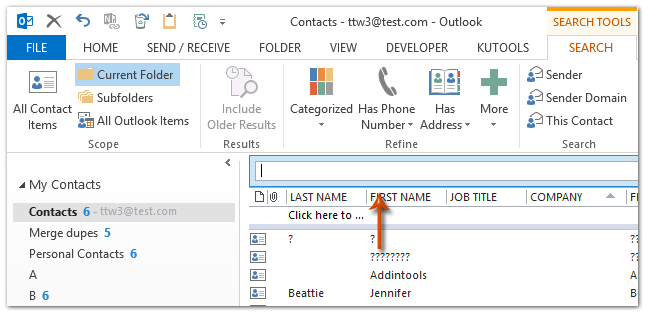
Nodyn: Yn Outlook 2007, ehangwch yr Adeiladwr Ymholiadau trwy glicio ar y saeth ![]() uwchben y rhestr gyswllt, yna cliciwch ar y Ychwanegu Meini Prawf > Categoriau i ddangos y maes Categorïau i'r Adeiladwr Ymholiadau.
uwchben y rhestr gyswllt, yna cliciwch ar y Ychwanegu Meini Prawf > Categoriau i ddangos y maes Categorïau i'r Adeiladwr Ymholiadau.
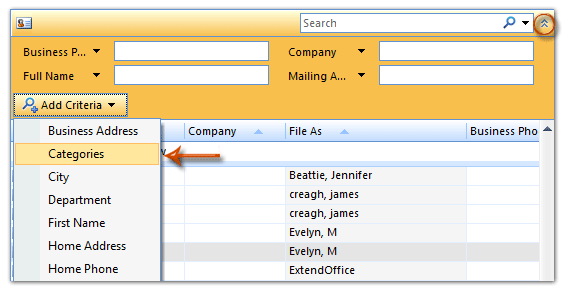
Cam 3: Cliciwch y Categoreiddio botwm (neu Categoriau maes), ac yna dewiswch y categori penodedig o'r gwymplen ar y Chwilio tab.
Yn ein enghraifft, rydym yn clicio ar y Categoreiddio > Categori Oren ar y Chwilio Tab.

Cam 4: Yna rhestrir yr holl gysylltiadau sydd wedi'u marcio fel Categori Oren. Dewiswch yr holl ganlyniadau chwilio gyda chlicio un cyswllt, ac yna pwyso'r Ctrl + A allweddi ar yr un pryd; yna cliciwch ar y dde ar y cysylltiadau a ddewiswyd, ac yna cliciwch ar y Symud > Copi i Ffolder o'r ddewislen clicio ar y dde. Gweler y llun sgrin isod:
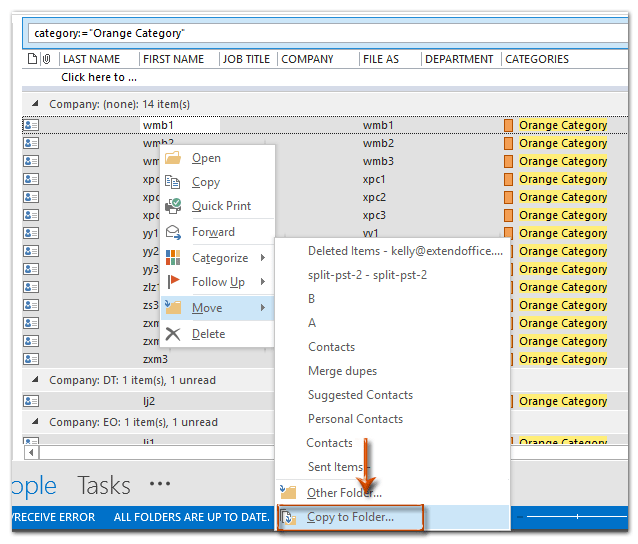
Nodyn: Yn Outlook 2007, cliciwch ar y dde ar y cysylltiadau a ddewiswyd, a dewiswch y Symud i Ffolder o'r ddewislen clicio ar y dde. Gyda llaw, ni fydd yr opsiwn Symud i Ffolder yn arddangos os dewiswch un cyswllt yn unig.
Cam 5: I symud neu gopïo'r cysylltiadau a ddewiswyd gyda'r categori penodedig i ffolder newydd, mae angen i chi:
(1) Yn y blwch deialog Symud Eitemau neu Copïo Eitemau, cliciwch y Nghastell Newydd Emlyn botwm;
(2) Yn y blwch deialog Creu Ffolder Newydd, nodwch enw ar gyfer y ffolder newydd yn y Enw blwch, ac yna cliciwch i ddewis ffolder cyswllt yn y Dewiswch ble i osod y ffolder blwch;
(3) Cliciwch dau OK botymau i gau'r ddau flwch deialog.
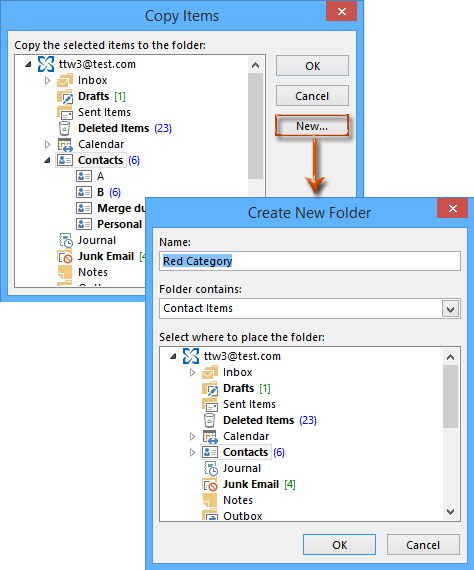
Cam 6: Creu grŵp cyswllt newydd gyda chlicio ar y Grŵp Cyswllt Newydd botwm ar y Hafan tab yn y farn Cysylltiadau neu Bobl.
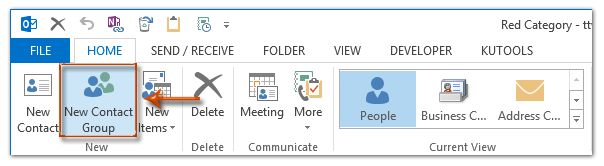
Nodyn: Yn Outlook 2007, mae angen i chi glicio ar y Ffeil > Nghastell Newydd Emlyn > Rhestr Dosbarthu.
Cam 7: Yn ffenestr y Grŵp Cyswllt, rhowch enw ar gyfer y grŵp cyswllt yn y blwch Enw, ac yna cliciwch ar y Ychwanegu Aelodau > O Cysylltiadau Outlook ar y Grŵp Cyswllt tab. Gweler y llun sgrin isod:
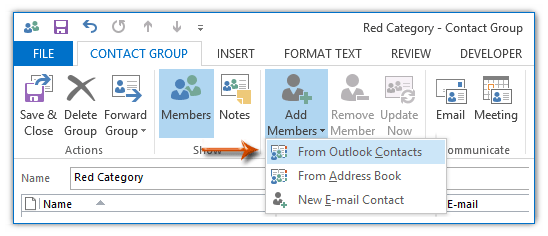
Nodyn: Yn Outlook 2007, cliciwch y Dewiswch Aelodau botwm ar y tab Rhestr Dosbarthu.
Cam 8: Nawr yn y blwch deialog Dewis Aelodau, cliciwch y Llyfr Cyfeiriadau blwch, ac yna nodwch y ffolder a grëwyd gennych yng Ngham 5 o'r gwymplen.
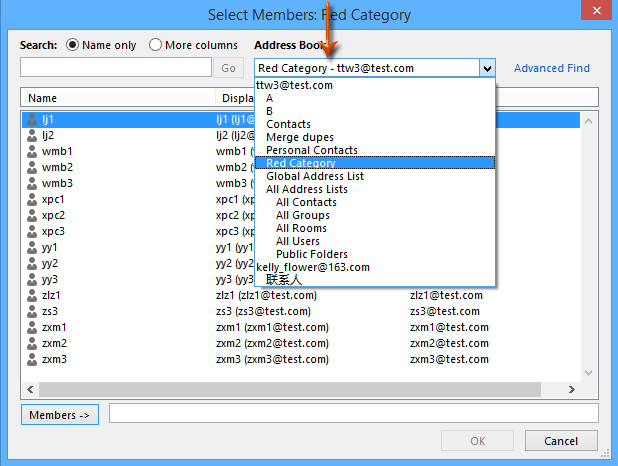
Cam 9: Dewiswch yr holl gysylltiadau yn y ffolder penodedig gyda dal y Symud allwedd a chlicio'r cyswllt cyntaf a'r un olaf, cliciwch nesaf ar y Aelodau botwm, ac o'r diwedd cliciwch y OK botwm.
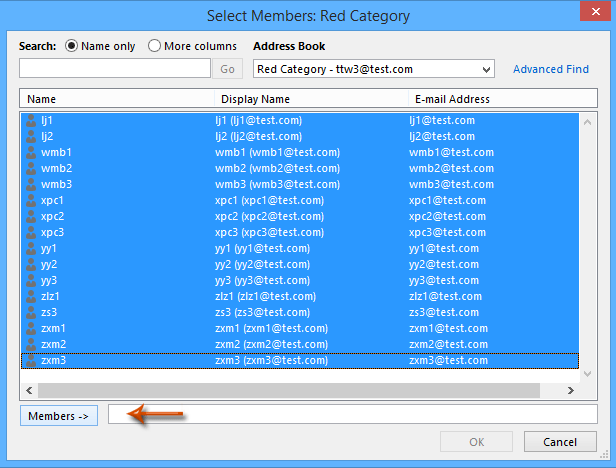
Cam 10: Nawr eich bod chi'n dychwelyd i ffenestr y Grŵp Cyswllt, cliciwch y Arbed a Chau botwm.
Hyd yn hyn, rydym wedi creu grŵp cyswllt gan gysylltiadau wedi'u marcio yn ôl categori penodol eisoes.
Offer Cynhyrchiant Swyddfa Gorau
Kutools ar gyfer Rhagolwg - Dros 100 o Nodweddion Pwerus i Werthu Eich Outlook
🤖 Cynorthwy-ydd Post AI: E-byst pro ar unwaith gyda hud AI - un clic i atebion athrylith, tôn berffaith, meistrolaeth amlieithog. Trawsnewid e-bostio yn ddiymdrech! ...
📧 E-bostio Automation: Allan o'r Swyddfa (Ar gael ar gyfer POP ac IMAP) / Amserlen Anfon E-byst / Auto CC/BCC gan Reolau Wrth Anfon E-bost / Awto Ymlaen (Rheolau Uwch) / Auto Ychwanegu Cyfarchiad / Rhannwch E-byst Aml-Dderbynnydd yn Negeseuon Unigol yn Awtomatig ...
📨 Rheoli E-bost: Dwyn i gof E-byst yn Hawdd / Rhwystro E-byst Sgam gan Bynciau ac Eraill / Dileu E-byst Dyblyg / Chwilio Manwl / Cydgrynhoi Ffolderi ...
📁 Ymlyniadau Pro: Arbed Swp / Swp Datgysylltu / Cywasgu Swp / Auto Achub / Datgysylltiad Auto / Cywasgiad Auto ...
🌟 Rhyngwyneb Hud: 😊Mwy o Emojis Pretty a Cŵl / Rhowch hwb i'ch Cynhyrchiant Outlook gyda Golygfeydd Tabbed / Lleihau Outlook Yn lle Cau ...
???? Rhyfeddodau un clic: Ateb Pawb ag Ymlyniadau Dod i Mewn / E-byst Gwrth-Gwe-rwydo / 🕘Dangos Parth Amser yr Anfonwr ...
👩🏼🤝👩🏻 Cysylltiadau a Chalendr: Swp Ychwanegu Cysylltiadau O E-byst Dethol / Rhannwch Grŵp Cyswllt i Grwpiau Unigol / Dileu Atgoffa Pen-blwydd ...
Dros Nodweddion 100 Aros Eich Archwiliad! Cliciwch Yma i Ddarganfod Mwy.

